- A+
我们在使用Win11系统的时候难免会遇到各种各样的问题,例如有小伙伴突然发现桌面上的图标不见了,而可能会让我们感到困惑和不知所措。毕竟,桌面图标是我们日常使用电脑时的重要工具,它们使我们可以快速访问和启动应用程序,那么下面小编就为大家介绍一下解决方法,来看看吧。
Win11桌面图标不见了的解决方法
解决方法一
1. win+i打开电脑设置,选择“个性化”。
![[系统教程]Win11系统桌面图标不见了怎么办?Win11桌面图标不见了的解决方法](https://www.rvibo.com/wp-content/uploads/2023/09/20230918010010-58.png)
2. 进入个性化设置后,点击“主题”。
![[系统教程]Win11系统桌面图标不见了怎么办?Win11桌面图标不见了的解决方法](https://www.rvibo.com/wp-content/uploads/2023/09/20230918010010-92.png)
3. 点击“桌面图标设置”。
![[系统教程]Win11系统桌面图标不见了怎么办?Win11桌面图标不见了的解决方法](https://www.rvibo.com/wp-content/uploads/2023/09/20230918010011-35.png)
4. 选择“更改图标”,选择想要设置的桌面图标,点击完成。
![[系统教程]Win11系统桌面图标不见了怎么办?Win11桌面图标不见了的解决方法](https://www.rvibo.com/wp-content/uploads/2023/09/20230918010011-57.png)
解决方法二
1. 按下Win + X键打开快捷菜单,选择“Windows PowerShell(管理员)”。
![[系统教程]Win11系统桌面图标不见了怎么办?Win11桌面图标不见了的解决方法](https://www.rvibo.com/wp-content/uploads/2023/09/20230918010011-67.png)
2. 在弹出的窗口中输入以下命令并按回车键:
Get-AppXPackage -AllUsers | Foreach {Add-AppxPackage -DisableDevelopmentMode -Register “$($_.InstallLocation)\AppXManifest.xml”}
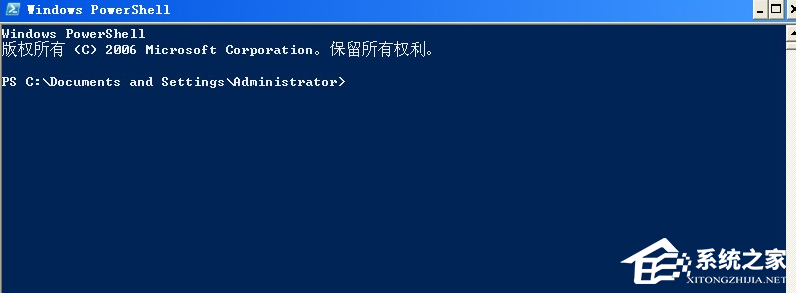
3. 等待命令执行完成后,重新启动电脑。
以上就是系统之家小编为你带来的关于“Win11系统桌面图标不见了怎么办?Win11桌面图标不见了的解决方法”的全部内容了,希望可以解决你的问题,感谢您的阅读,更多精彩内容请关注系统之家官网。
希望本文对遇到此故障的朋友有所帮助,如有需要可以在下方留言,进行互动,或者留下您的联系方式,方便沟通交流。欢迎大家分享经典维修案例,软件使用教程技巧等,投稿邮箱:smailmeng2018@163.com.斯维智能科技@恩腾技术圈 WWW.RVIBO.COM.
- 扫一扫关注抖音
-

- 扫一扫关注我们
-


![[网盘系统]闲置OPS电脑主机搭建NAS存储网盘系统教程,Centos linux系统多块磁盘挂载方式](https://www.rvibo.com/wp-content/themes/begin/timthumb.php?src=/wp-content/uploads/2025/07/20250724193212_88184.png&w=280&h=210&a=&zc=1)
![[系统教程]银河麒麟系统密码忘了怎么办,银河麒麟系统密码怎么重置,银河麒麟系统修改密码教程](https://www.rvibo.com/wp-content/themes/begin/timthumb.php?src=/wp-content/uploads/2025/02/20250209222424_54272.png&w=280&h=210&a=&zc=1)

![[系统教程]Win10电脑如何退出平板模式-关闭Win10平板模式的方法](https://www.rvibo.com/wp-content/themes/begin/timthumb.php?src=https://www.rvibo.com/wp-content/uploads/2024/05/20240515111025-53.png&w=280&h=210&a=&zc=1)

